Преглед садржаја
У овом водичу, поделићу са вама 6 једноставне методе за комбиновање више ћелија у једну одвојену зарезом у Екцел-у. Ове методе можете лако да примените у било ком скупу података да бисте спојили многе вредности ћелија унутар једне ћелије помоћу зареза. Да бисмо постигли овај задатак, видећемо и неке корисне функције које би могле бити корисне у многим другим задацима у вези са Екцел-ом.
Преузмите свеску за вежбу
Можете преузети радну свеску за вежбу одавде.
Комбинујте више ћелија.клсм
6 једноставних метода за комбиновање више ћелија у једну одвојену зарезом у програму Екцел
Узели смо сажетак скуп података да јасно објасни кораке. Скуп података има приближно 7 редова и 4 колоне. У почетку, све ћелије чувамо у Генерал формату. За све скупове података имамо 4 јединствене колоне које су Компанија, Производ 1, Производ 2, и Комбиновани . Иако можемо касније променити број колона ако је то потребно.
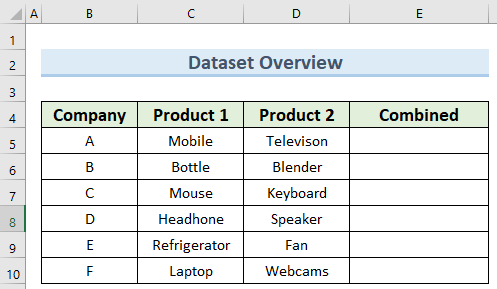
1. Коришћење оператора Амперсанд за комбиновање више ћелија
У овом првом методу, ми видећемо како да користите Амперсанд оператор у Екцел за комбиновање више ћелија у једну одвојену зарезом. За ово пратите доленаведене кораке.
Кораци:
- Прво, идите на ћелију Е5 и уметните следећу формулу:
=C5&", "&D5 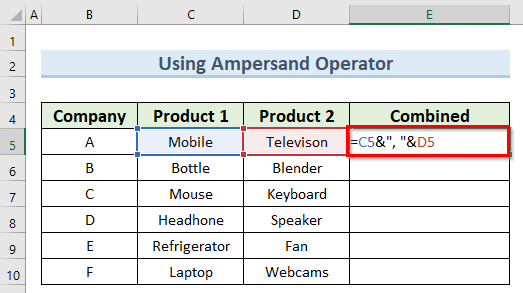
- Сада притисните Ентер икопирајте ову формулу у друге ћелије.
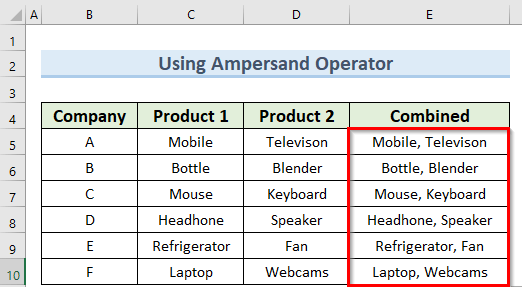
Дакле, ово би требало да нам да резултат који смо тражили.
2. Комбинујте Више ћелија у једну помоћу функције ЦОНЦАТЕНАТЕ
Функција ЦОНЦАТЕНАТЕ у Екцел-у спаја више вредности и враћа резултат као текстуалну вредност. Користићемо ову функцију да комбинујемо више ћелија у једну одвојену зарезом.
Кораци:
- За почетак, удвостручите -кликните на ћелију Е5 и унесите формулу испод:
=CONCATENATE(C5,", ",D5) 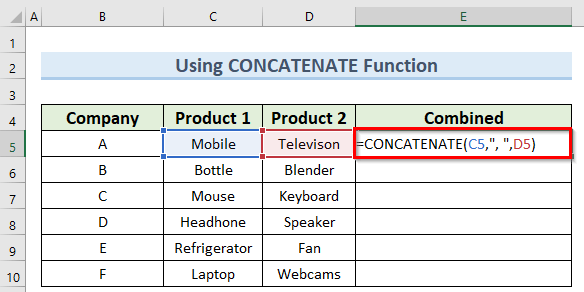
- Следеће притисните тастер Ентер и копирајте ову формулу испод користећи Филл Хандле .
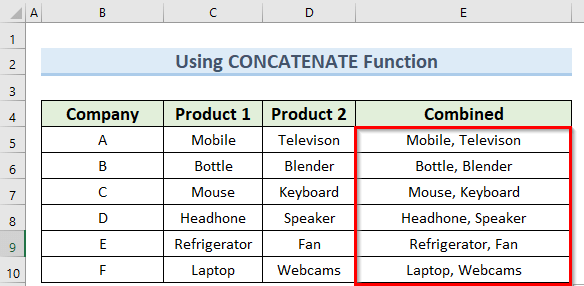
Као што видите , горњи метод је такође веома згодан за брзо комбиновање ћелија са зарезом.
3. Примена функције ЦОНЦАТ
Функција ЦОНЦАТ у Екцел-у ради слично као и претходна функција али може узети и референце опсега поред појединачних вредности. Хајде да видимо како да користимо ову функцију да комбинујемо више ћелија у једну одвојену зарезом.
Кораци:
- Као и раније , уметните формулу испод у ћелију Е5 :
=CONCAT(C5,",",D5) 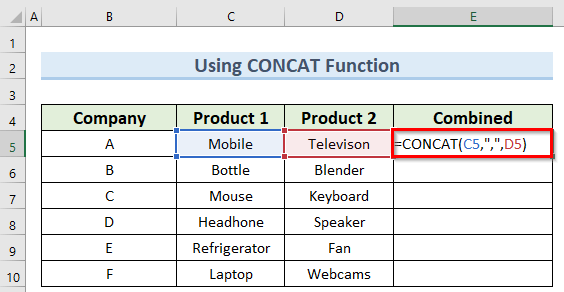
- Након то, притисните тастер Ентер или кликните на било коју празну ћелију.
- Коначно, користите ову формулу у другим ћелијама у колони Е .
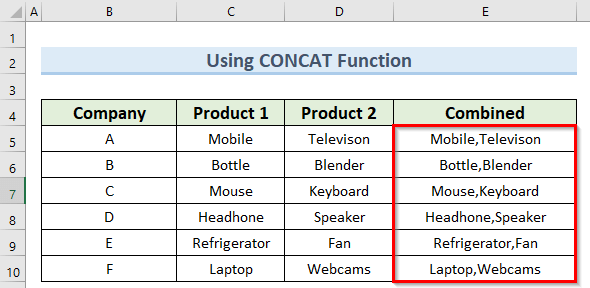
Као резултат, требало би да добијете резултат који сте желели.
4. Коришћење функције ТЕКСТЈОИН
Функција ТЕКСТЈОИН у Екцел-у може спојити више вредности и додати граничник између њих. Испод су кораци за коришћење ове функције за комбиновање више ћелија у једну одвојену зарезом.
Кораци:
- Прво, идите у ћелију Е5 и уметните следећу формулу:
=TEXTJOIN(", ",1,C5,D5) 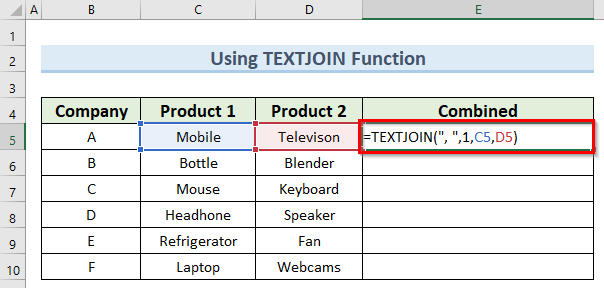
- Након тога, потврдите формулу притиском на Ентер и копирајте ову формулу надоле превлачењем Филл Хандле .
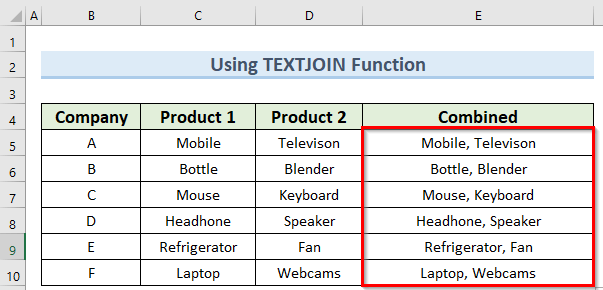
Дакле, функција ТЕКСТЈОИН је такође веома корисна за комбиновање више ћелија у једну.
5. Коришћење функције Екцел Фласх Филл за комбиновање више ћелија са зарезом
Хајде да сада видимо брз начин да комбинујемо више ћелија у једну одвојену зарезом помоћу функције Фласх Филл у Екцел-у.
Кораци:
- Прво, унесите вредност ћелија Ц5 и Д5 користећи зарез између њих у ћелији Е5 .
- Сада, изаберите све ћелије од Е5 до Е10 .
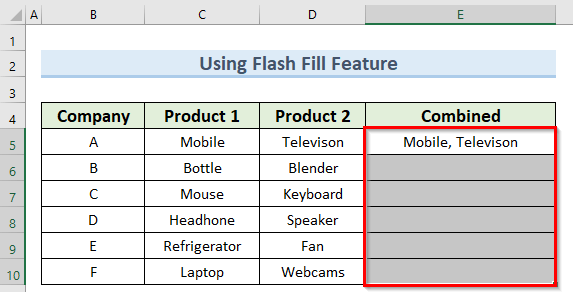
- Затим кликните на Фласх Филл у групи Алатке за податке на картици са подацима на врх екрана.
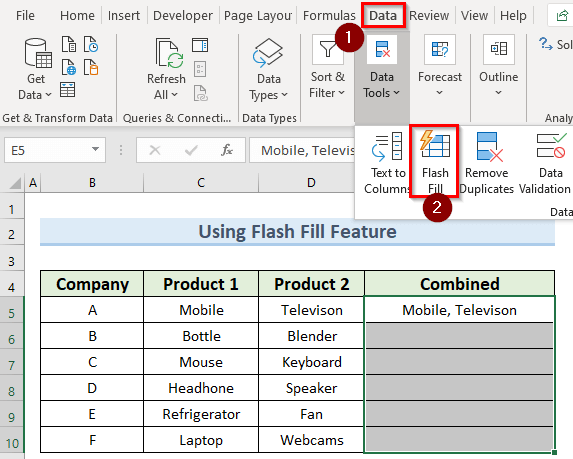
- Сходно томе, функција Фласх Филл ће идентификовати образац ћелије Е5 и примените га и на друге ћелије.
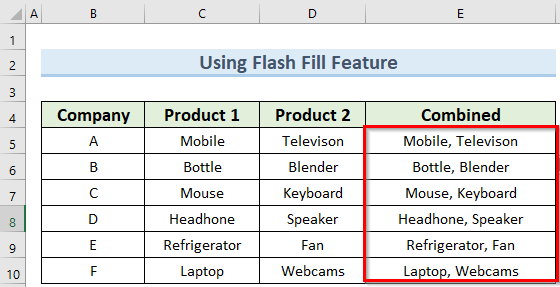
6. Коришћење ВБА за комбиновање више ћелија
Ако сте упознати са ВБА у Екцел-у, онда можетелако комбиновати више ћелија у једну одвојену зарезом. Пратите доле наведене кораке да бисте то урадили.
Кораци:
- За овај метод, идите на картицу Развојник и изаберите Висуал Басиц .
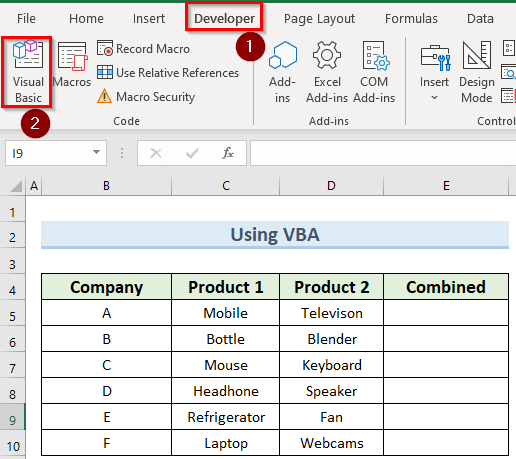
- Сада изаберите Инсерт у ВБА прозору и кликните на Модуле .
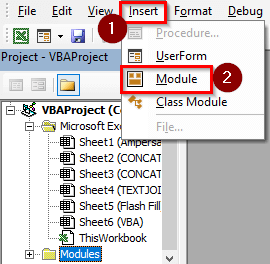
- Следеће, унесите формулу испод у новом прозору:
7381
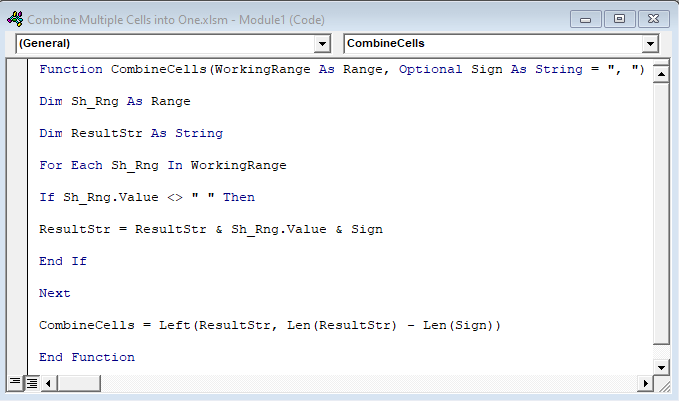
- Сада идите на ћелију Е5 и уметните следећу формулу:
=Combine(C5:D5,",") 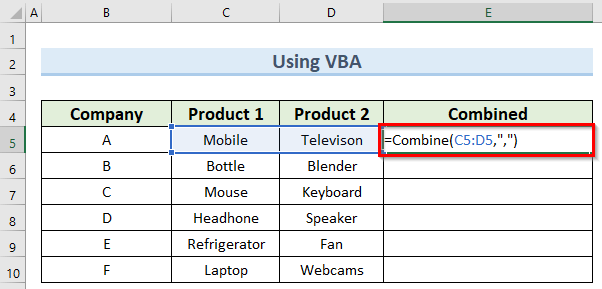
- Затим притисните тастер Ентер и користите ручицу за попуњавање да урадите исту операцију иу другим ћелијама .
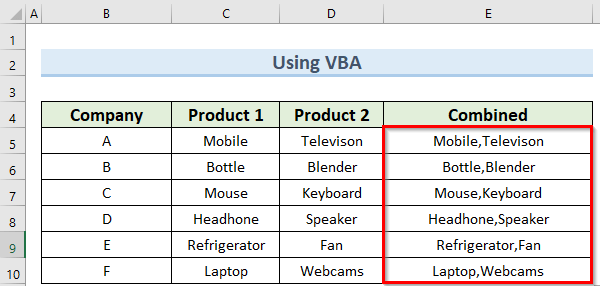
Закључак
Надам се да сте успели да примените методе које сам показао у овом водичу о томе како да комбинујете више ћелије у једну одвојену зарезом у Екцел-у. Као што видите, постоји неколико начина да се то постигне. Зато мудро изаберите метод који најбоље одговара вашој ситуацији. Ако се заглавите у било ком од корака, препоручујем да их прођете неколико пута да бисте разјаснили сваку забуну. На крају, да бисте сазнали више Екцел техника, пратите нашу ЕкцелВИКИ веб локацију. Ако имате било каквих питања, јавите ми у коментарима.

